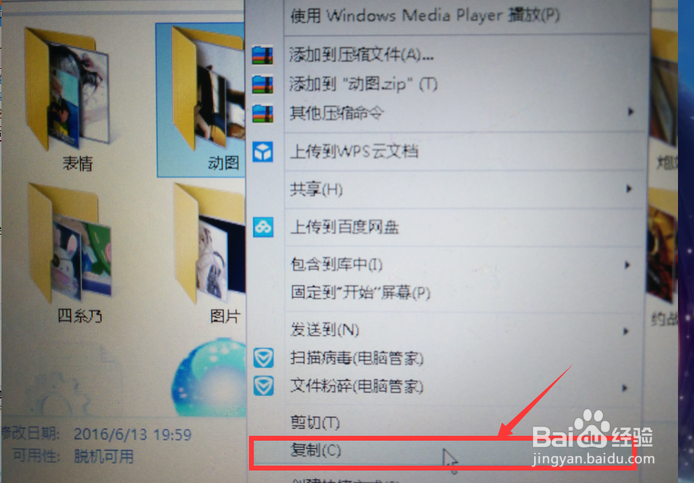1、打开iPad上的设置,如下图所示:
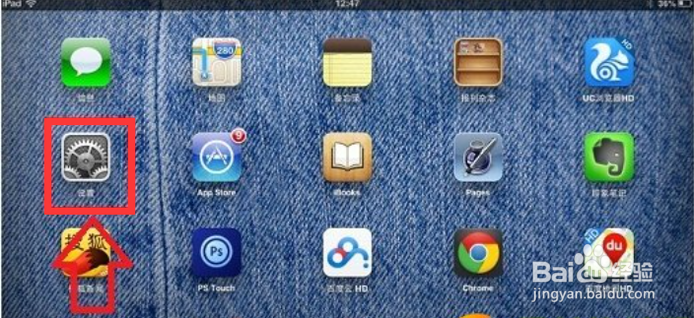
2、在设置列表中左窗格中点击通用,然后再点击右边的辅助功能,如下图所示:

3、在右窗格中点击Assitive Touch,如下图所示:
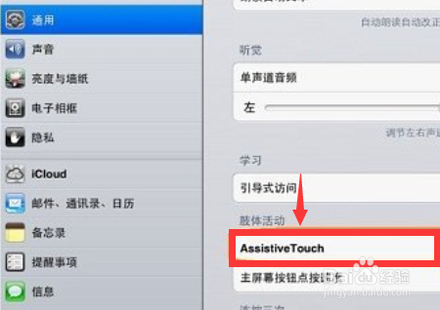
4、然后把辅助虚拟按钮功能打开,如下图所示:
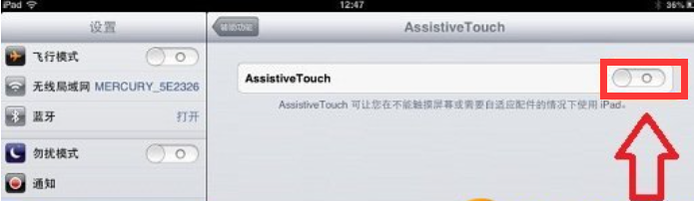
5、之后系统默认会在屏幕的左边显示一个虚拟辅助按钮的图标。点击如下图的这个图标,系统会弹出虚拟辅助按钮界面:
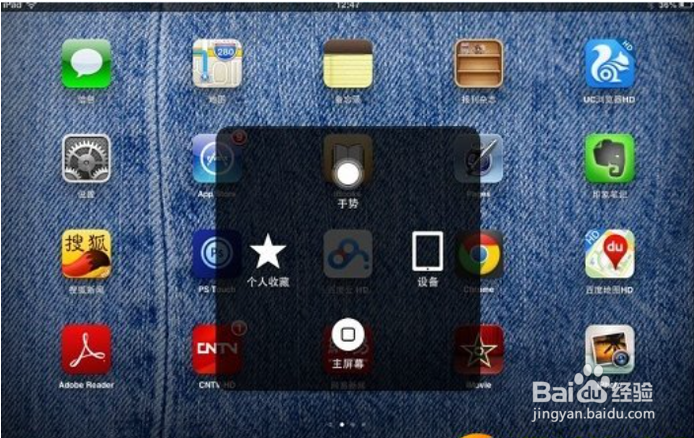
6、之后我们依次点击Assistive Touch中的设备和阌毡驰璨更多,点进去后我们就可以看到屏幕快照了,点击即可截屏。

7、导图就很简单了,用数据线把ipad和电脑连接起,然后点击我的电脑就可以看到ipad设备。
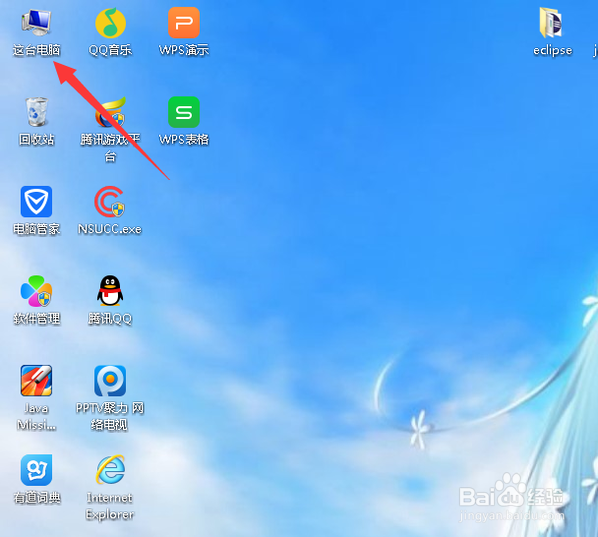
8、和手机一样,点开你的设备,把需要导出的照片选到,复制下载到电脑就行。